Bạn có thể nhận thấy một biểu tượng tròn nhỏ hiển thị trong vùng thông báo Windows của mình. Di chuột qua biểu tượng này sẽ hiển thị thông báo “Vị trí của bạn hiện đang được sử dụng”. Dưới đây là cách tìm hiểu ứng dụng nào đang sử dụng vị trí của bạn.
Thông báo đi kèm với biểu tượng khá mơ hồ và không cung cấp nhiều thông tin chi tiết về cách chính xác vị trí của bạn đang được sử dụng. Có thể bạn không muốn vị trí của mình được sử dụng hoặc muốn hiểu rõ hơn cách Windows sử dụng vị trí đó. Trong bài viết này, chúng ta sẽ tìm hiểu ý nghĩa của biểu tượng này, cách tắt theo dõi vị trí và những ứng dụng này có thể sử dụng nó để làm gì.
“Vị trí của bạn hiện đang được sử dụng” nghĩa là gì?
Khi biểu tượng vị trí hiển thị trên thanh tác vụ Windows 10, đó là do một ứng dụng đang theo dõi vị trí của bạn tại thời điểm đó. Các ứng dụng có thể thực hiện việc này thông qua công nghệ GPS có trên thiết bị Windows của bạn. Nếu bạn nhấp vào biểu tượng này xuất hiện, bạn sẽ mở cài đặt Vị trí.
Trong các cài đặt này, bạn có thể xem bạn đã bật những khoản phụ cấp nào cũng như những ứng dụng nào thực sự đang sử dụng dịch vụ định vị trong Windows để theo dõi vị trí của bạn. Điều này có thể hợp lý đối với một số ứng dụng cần sử dụng vị trí của bạn để hoạt động bình thường, chẳng hạn như ứng dụng điều hướng hoặc bản đồ. Nhưng đối với các ứng dụng khác thì điều đó có thể không rõ ràng như vậy. Đối với các ứng dụng không cần vị trí của bạn để hoạt động, bạn có thể muốn tắt quyền truy cập để chúng theo dõi.
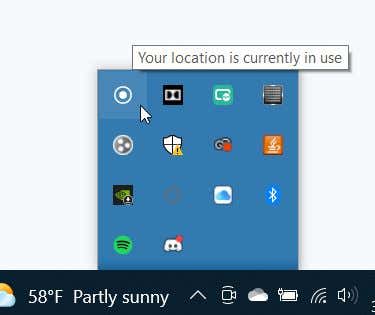
Điều này có thể được thực hiện theo một số cách khác nhau, tuy nhiên, một số ứng dụng vẫn có thể theo dõi vị trí của bạn bằng các phương pháp khác như Wi-Fi hoặc Bluetooth. Đây sẽ là những ứng dụng bạn đã tải xuống từ một nơi khác ngoài Microsoft Store, vì các ứng dụng từ nền tảng đó chỉ sử dụng dịch vụ định vị của Windows và có thể tắt dịch vụ này.
Cách thay đổi cài đặt bảo mật vị trí
Nếu không muốn các ứng dụng Windows theo dõi vị trí của mình, bạn có thể tắt quyền truy cập vị trí thông qua ứng dụng cài đặt Windows. Có một số cài đặt quyền khác nhau mà bạn có thể thay đổi sẽ xác định cách sử dụng dịch vụ định vị trên PC của bạn. Sau đây là cách đi tới địa điểm Những thiết lập riêng tư.
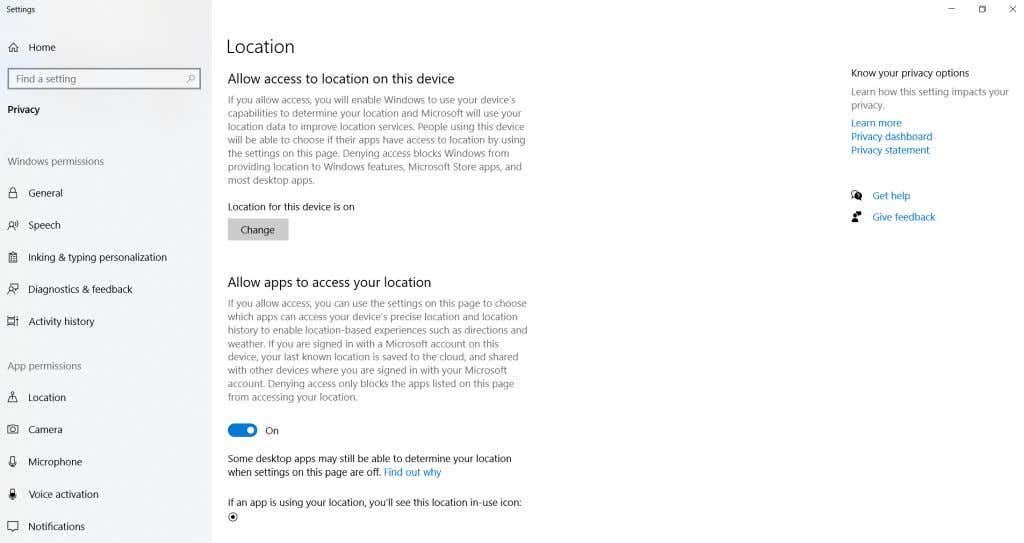
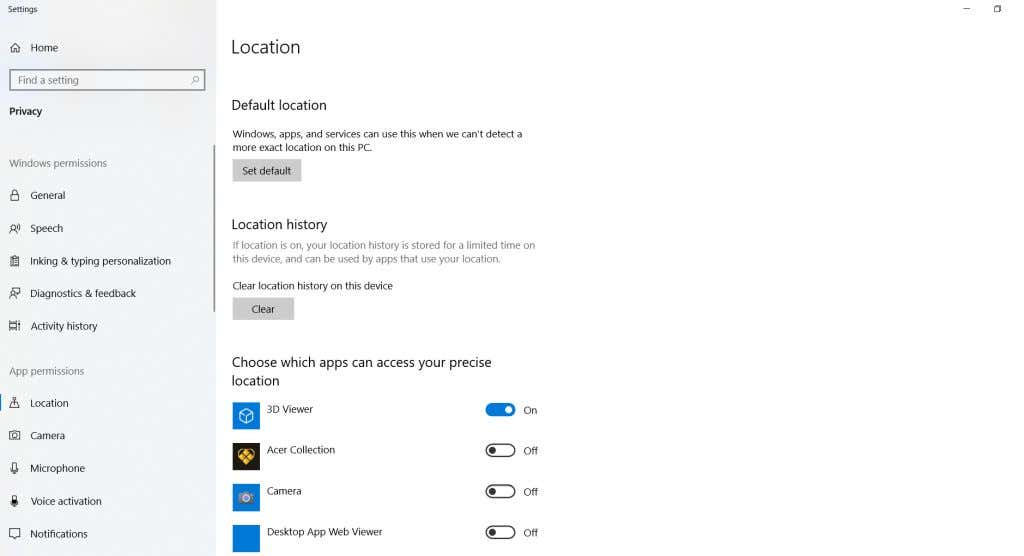
Sau khi đặt các tùy chọn bảo mật vị trí theo ý thích của bạn, khi nhìn thấy biểu tượng “vị trí đang được sử dụng” đó, bạn có thể chắc chắn hơn nhiều về lý do tại sao nó lại ở đó.
Vị trí của bạn đang được sử dụng để làm gì?
Đối với một số ứng dụng, rõ ràng lý do cần có vị trí của bạn. Ứng dụng thời tiết hoặc ứng dụng điều hướng GPS cần biết vị trí thực tế của bạn để hoạt động chính xác. Tuy nhiên, nhiều ứng dụng khác cũng có thể sử dụng vị trí của bạn.
Các ứng dụng mạng xã hội có thể sử dụng vị trí của bạn để bạn có thể đăng nó giúp người khác biết liệu bạn có đang ở một địa điểm thú vị hay không. Ứng dụng mua sắm sử dụng vị trí để hiển thị cho bạn thông tin về cửa hàng gần nhất. Nếu bạn không chắc chắn lý do tại sao một ứng dụng cụ thể lại sử dụng vị trí của bạn, hãy thử tìm kiếm trực tuyến hoặc xem trang tải xuống của ứng dụng đó để xem tính năng nào của ứng dụng đó có thể cần bật vị trí để hoạt động bình thường. Tuy nhiên, nếu cảm thấy không cần sử dụng những tính năng này, bạn có thể sử dụng các bước ở trên để tắt tính năng theo dõi vị trí..
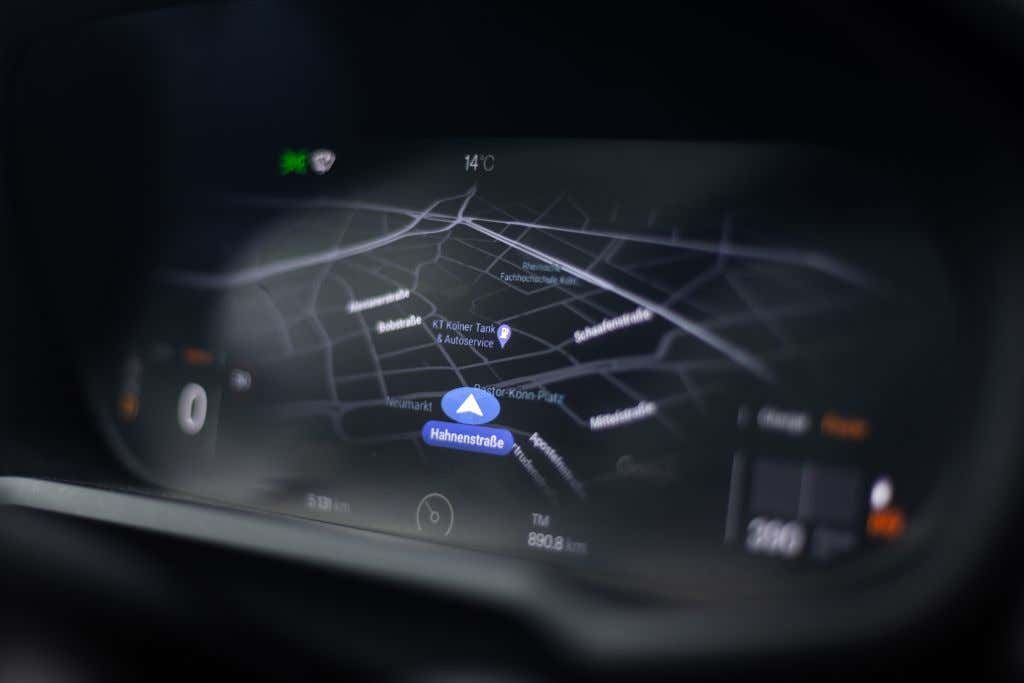
Tất nhiên, ngay cả khi bạn tắt tính năng này, các ứng dụng vẫn có thể theo dõi vị trí của bạn thông qua các phương tiện khác như Wi-Fi. Và, trong Windows, thật khó để biết chính xác ứng dụng nào đang sử dụng vị trí của bạn, vì mọi ứng dụng không được tải xuống từ cửa hàng Microsoft sẽ không theo dõi ứng dụng đó thông qua dịch vụ định vị của Windows và sẽ không hiển thị trong cài đặt quyền riêng tư.
Vì lý do này, tốt nhất bạn nên cẩn thận với ứng dụng bạn tải xuống trực tuyến và đảm bảo nghiên cứu về mọi thứ bạn cài đặt trên PC của mình.
Tận dụng Cài đặt bảo mật vị trí trên Windows
Điều quan trọng là giữ thông tin của bạn an toàn và điều này đặc biệt đúng khi sử dụng các ứng dụng trên PC của bạn. Cài đặt quyền riêng tư về vị trí có thể giúp đảm bảo rằng chỉ những chương trình bạn muốn sử dụng dịch vụ định vị mới thực sự có. Biểu tượng “vị trí của bạn hiện đang được sử dụng” là thông báo hữu ích để bạn biết chính xác thời điểm ứng dụng đang sử dụng các dịch vụ định vị này.
.